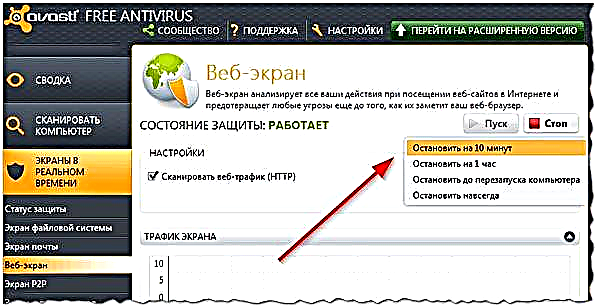Kompyuter tarkibiy qismlarining yuklanish darajasini tekshirish juda muhimdir, chunki bu ularni yanada samarali ishlatishga imkon beradi va bu holda ortiqcha yuklanishdan himoya qilishga yordam beradi. Ushbu maqolada, video kartadagi yuk darajasi haqida ma'lumot ko'rsatadigan monitor dasturlari ko'rib chiqiladi.
Video adapterning yukini ko'rish
Kompyuterda o'ynashda yoki o'z vazifalarini bajarish uchun video karta resurslaridan foydalanish qobiliyatiga ega bo'lgan maxsus dasturiy ta'minotda ishlaganda, grafik chip turli xil jarayonlar bilan to'ldiriladi. Ular elkasiga qanchalik ko'p qo'yilsa, shunchalik tezroq grafik karta qiziydi. Shuni yodda tutish kerakki, juda yuqori harorat uzoq vaqt davomida qurilmaga zarar etkazishi va xizmat muddatini qisqartirishi mumkin.
Ko'proq o'qing: TDP video kartasi nima
Agar siz video karta sovutgichlari yanada shovqin chiqara boshlaganini sezsangiz, hatto tizimning ish stolida bo'lganingizda ham, biron bir og'ir dastur yoki o'yinda bo'lmasangiz, bu video kartani changdan tozalashning aniq sababi yoki hatto kompyuteringizni viruslarni skanerlashdir. .
Batafsil: video kartadagi muammolarni bartaraf etish
Qo'rquvni sub'ektiv hissiyotlardan tashqari narsa bilan kuchaytirish yoki aksincha ulardan xalos bo'lish uchun siz quyidagi uchta dasturdan biriga murojaat qilishingiz kerak - ular video kartadagi yuk va uning ishlashining to'g'riligiga bevosita ta'sir ko'rsatadigan boshqa parametrlar haqida batafsil ma'lumot beradi. .
1-usul: GPU-Z
GPU-Z bu video kartaning xususiyatlari va uning turli ko'rsatkichlarini ko'rish uchun kuchli vositadir. Dastur ozgina og'irlik qiladi va hatto kompyuterga oldindan o'rnatmasdan ham ishlash imkoniyatini taqdim etadi. Bu sizga oddiygina USB flesh haydovchisiga tashlab yuborishingiz va Internetga ulanganda dastur bilan tasodifan yuklab olinishi mumkin bo'lgan viruslar haqida xavotirlanmasdan uni har qanday kompyuterda ishga tushirishga imkon beradi - dastur avtomatik ravishda ishlaydi va uning ishlashi uchun doimiy tarmoq ulanishi talab qilinmaydi.
- Avvalo, GPU-Z-ni ishga tushiring. Unda yorliqqa o'ting "Sensor".

- Ochilgan panelda video kartadagi sensorlardan olingan turli xil qiymatlar ko'rsatiladi. Grafik chipning foizini chiziqdagi qiymatga qarab topish mumkin GPU yuklanishi.

2-usul: Process Explorer
Ushbu dastur video chip yuklamasining aniq grafigini ko'rsatishga qodir, bu olingan ma'lumotlarni tahlil qilish jarayonini oson va soddalashtiradi. Xuddi shu GPU-Z faqat yukning raqamli qiymatini foizda va qarama-qarshi tor derazada kichik grafik bilan ta'minlashi mumkin.
Rasmiy saytdan Process Explorer-ni yuklab oling
- Biz yuqoridagi havoladan foydalanib saytga o'tamiz va tugmani bosing "Process Explorer-ni yuklab olish" veb-sahifaning o'ng tomonida. Shundan so'ng, ZIP-arxivni dastur bilan yuklab olishni boshlash kerak.

- Arxivni oching yoki faylni to'g'ridan-to'g'ri u erdan boshqaring. U ikkita bajariladigan fayllarni o'z ichiga oladi: "Procexp.exe" va "Procexp64.exe". Agar sizda OSning 32-bitli versiyasi bo'lsa, birinchi faylni ishga tushiring, agar 64 bo'lsa, ikkinchisini ishga tushirishingiz kerak.

- Faylni ishga tushirgandan so'ng, Process Explorer bizga litsenziya shartnomasi bo'lgan oynani beradi. Tugmani bosing "Qabul qilaman".

- Ochilgan asosiy dastur oynasida siz menyuga kirishning ikkita usuli bor "Tizim haqida ma'lumot", unda video kartani yuklab olishimiz kerak bo'lgan ma'lumotlar mavjud. Yorliqni bosing "Ctrl + I", keyin kerakli menyu ochiladi. Bundan tashqari, tugmani bosishingiz mumkin. "Ko'rish" va ochiladigan ro'yxatda chiziqni bosing "Tizim haqida ma'lumot".

- Yorliqni bosing GPU.

Bu erda biz real vaqtda video kartadagi yuk darajasini ko'rsatadigan grafikka egamiz.

3-usul: GPUShark
Ushbu dastur faqat video kartaning holati to'g'risidagi ma'lumotlarni namoyish qilish uchun mo'ljallangan. U megabaytdan kam va barcha zamonaviy grafik chiplarga mos keladi.
Rasmiy saytdan GPUShark-ni yuklab oling
- Katta sariq tugmani bosing "Yuklab olish" ushbu sahifada.

Shundan so'ng, biz allaqachon tugma mavjud bo'lgan keyingi veb-sahifaga yo'naltirilamiz GPU Sharkni yuklab oling ko'k rangda bo'ladi. Biz ustiga bosamiz va arxivni dasturga joylashtirilgan ZIP kengaytmasi bilan yuklaymiz.

- Arxivni diskdagi o'zingiz uchun qulay bo'lgan joyga olib tashlang va faylni ishga tushiring GPUShark.

- Ushbu dastur oynasida biz uchun qiziqish yukining qiymatini va harorat, sovutish aylanish tezligi va boshqalar kabi bir qator boshqa parametrlarni ko'rishimiz mumkin. Chiziqdan keyin "GPU-dan foydalanish:" yashil harflar bilan yoziladi "GPU:". Ushbu so'zdan keyingi raqam ma'lum bir vaqtda video kartadagi yukni anglatadi. Keyingi so'z "Maks:" GPUShark ishga tushirilgandan beri video kartadagi yukning maksimal darajasi qiymatini o'z ichiga oladi.

4-usul: "Vazifa menejeri"
Windows 10-dagi "Vazifa menejerida" video monitorga yuklanish haqida ma'lumot kiritishni boshlagan resurs monitoriga kengaytirilgan qo'llab-quvvatlash qo'shildi.
- Biz ishga tushiramiz Vazifa menejeriklaviatura yorlig'ini bosish orqali "Ctrl + Shift + Escape". Siz shuningdek unga vazifalar panelidagi sichqonchaning o'ng tugmachasini bosib, keyin ochiladigan ro'yxatdagi kerakli xizmatni bosish orqali kirishingiz mumkin.

- Yorliqqa o'ting "Ijro".

- Chap tomonda joylashgan panelda Vazifa menejeriplitka ustiga bosing GPU. Endi video kartaning yuklanish darajasini ko'rsatadigan grafiklar va raqamli qiymatlarni ko'rish imkoniyati mavjud.

Umid qilamizki, ushbu ko'rsatma sizga video kartaning ishlashi haqida kerakli ma'lumotlarni topishga yordam berdi.